Comment mettre à jour votre Windows Phone 7 et obtenir un copier-coller - MAINTENANT!

Eh bien, pour ceux qui entendent des avertissements comme "annulera votre garantie" et "peut irrémédiablement briser votre téléphone" et dis "Fie!", Il y a une solution. L'assistant de codage Chris Walsh est allé de l'avant et a permis aux imprudents désireux d'obtenir cette mise à jour WP7 douce et douce sans attendre. Voici comment:
Avertissement: Si vous comptez sur votre téléphone même un peu, ne suivez pas ces étapes. Je vais estimer que les chances de ruiner complètement votre téléphone sont de 1 sur 10. C'est une estimation approximative. Vous ne pourrez peut-être même pas restaurer la fonction de votre téléphone via une réinitialisation d'usine. Il faut se méfier.
La première étape
Téléchargez et installez le support de Windows PhoneOutils. Il s'agit du correctif officiel de Microsoft pour résoudre les problèmes que vous pourriez avoir rencontrés avec le code d'erreur 800705B4 ou le code d'erreur 80180080 avec la mise à jour NoDo, en mars.
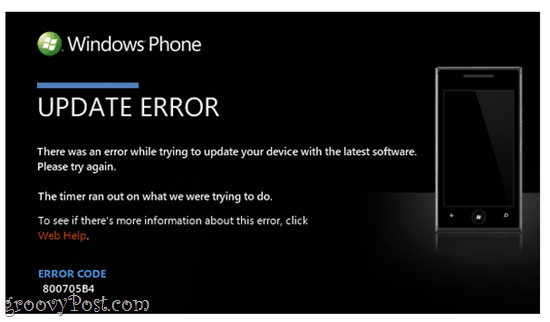
Il existe une version x86 (Windows 32 bits) et une version Windows 64 bits. C'est super méga important que vous fassiez cela en premier. Sinon, cela ne fonctionnera pas.
Deuxième étape
Téléchargez et extrayez le programme de mise à jour ChevronWP7. Quoi, vous dites que le programme de mise à jour ChevronWP7 a été supprimé? Je suppose que vous n'aurez qu’à trouver un miroir. Si vous êtes diligent, vous pourrez peut-être trouver la version 64 bits et la version x86 téléchargées quelque part….
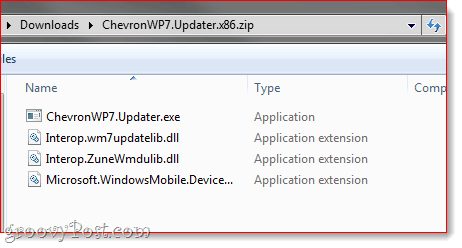
Troisième étape
Branchez votre Windows Phone 7 sur votre ordinateur via USB.
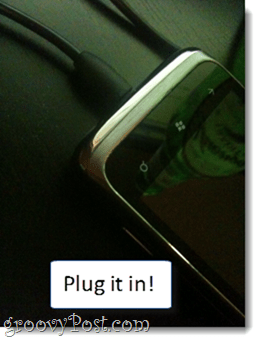
Quatrième étape
Attendez 30 secondes.
Cinquième étape
Courir ChevronWP7.Update.exe.
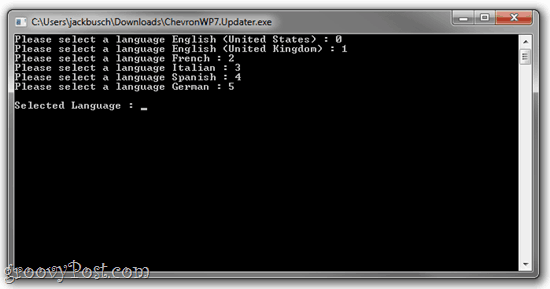
Il s'exécutera dans une fenêtre d'invite de commandes. C’est ainsi que vous savez que vous traitez avec des choses sérieuses. Ça y est. N'ayez pas peur maintenant.
Sixième étape
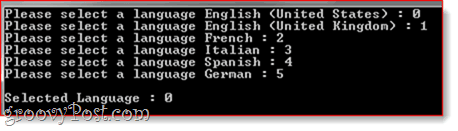
Choisissez votre langue. Si vous ne voyez pas votre langue, arrêtez-vous maintenant. Quittez ChevronWP7.updater.exe et allez chercher autre chose à faire. Cela ne fonctionnera pas pour vous.
Septième étape
Après avoir sélectionné votre langue, le ChevronWP7.Updater se mettra au travail. Cela vous donnera des commentaires utiles concernant le succès ou l'échec de l'opération. Si vous n'avez pas reçu la mise à jour officielle de Windows Phone 7 qui a été publiée en mars, le programme de mise à jour Chevron effectuera d'abord la mise à jour pré-Nodo. Il l'indiquera en disant «pré-Nodo» avant qu'il ne démarre.
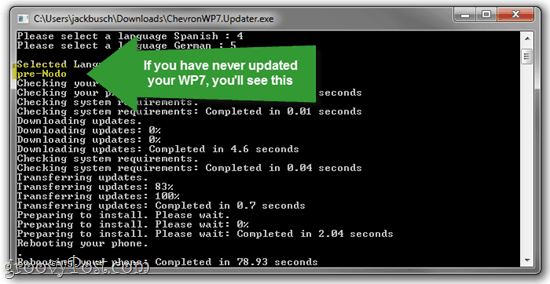
Huitième étape
Après la première vague de vérifications, il redémarrera votre téléphone. Lorsque votre téléphone revient, Windows devra installer certains pilotes. Vous verrez ceci:
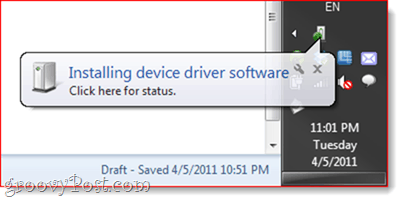
Et si tout va bien, ceci:
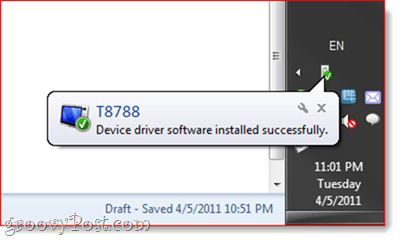
Notez que j'ai un HTC Surround. Si vous avez un téléphone différent, vous pouvez voir autre chose que T8788.
Étape neuf
Votre téléphone redémarrera à nouveau après l'installation de nouvelles mises à jour. Quand tout est dit et fait, votre téléphone sera connecté et Zune se relancera.
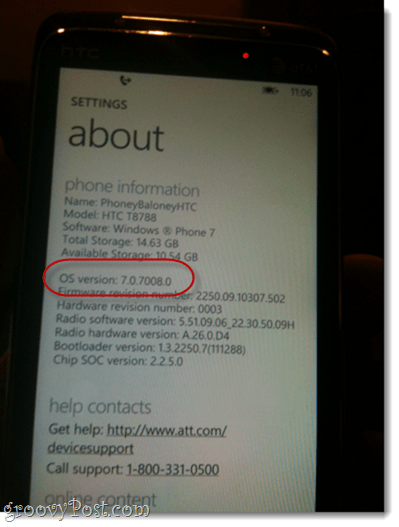
S'il semble que rien n'a changé à propos de votre téléphone, vous avez probablement raison. Cela signifie que vous venez de faire la première mise à jour pré-Nodo. Pour vérifier où vous en êtes, accédez à Paramètres sur votre Windows Phone 7 et choisissez À propos. Ensuite, Toucher Plus d'informations. Regardez où ça dit Version du système d'exploitation. Il devrait être 7.0.7008.0 si vous avez correctement installé la pré-mise à jour (celui qui a été officiellement publié pour sélectionner les utilisateurs)
Étape dix
Si vous utilisez la version 7.0.7008.0 du système d'exploitation, vous devez réexécuter le programme de mise à jour. Branchez votre téléphone via USB, puis exécutez Chevron.WP7.Updater.exe.
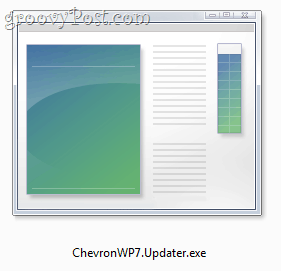
Étape onze
Entrez à nouveau votre langue. Cette fois, il dira: "Vous mettre à jour vers NoDo. "
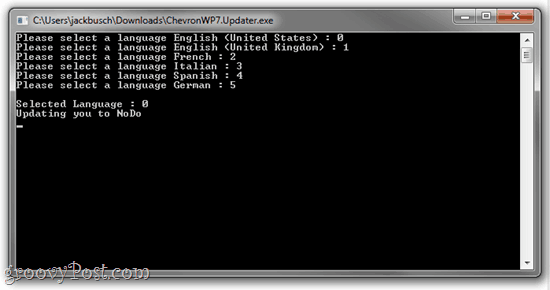
Relancez et attendez qu'il télécharge et installe environ trois douzaines de mises à jour. Votre téléphone redémarrera.
Douzième étape
Continuez à attendre que le programme de mise à jour installe plus de logiciels. Un écran apparaîtra sur votre téléphone, vous avertissant de ne pas le débrancher. Tenez compte de la merde.
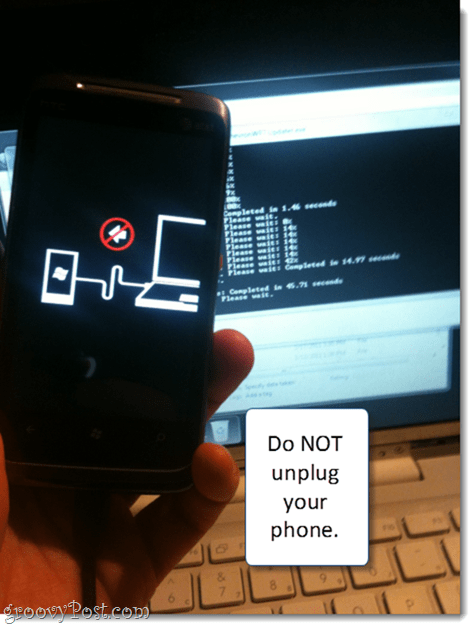
Cette partie pourrait prendre un certain temps. Il m'a fallu 8 minutes pour installer la dernière mise à jour. Une fois terminé, il redémarrera.
Quand tout est terminé, votre À propos l'écran affichera:
Version du système d'exploitation: 7.0.7390.0
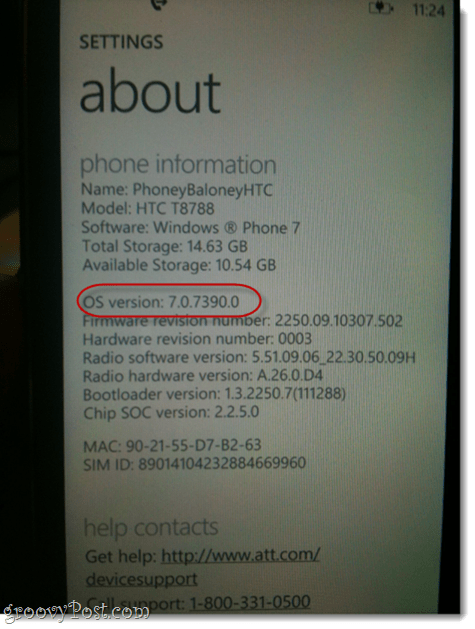
Félicitations, vous êtes à jour!
L'amélioration la plus notable et la plus agréable que vous remarquerez est Copier et coller. Cela fonctionne exactement comme sur l'iPhone.
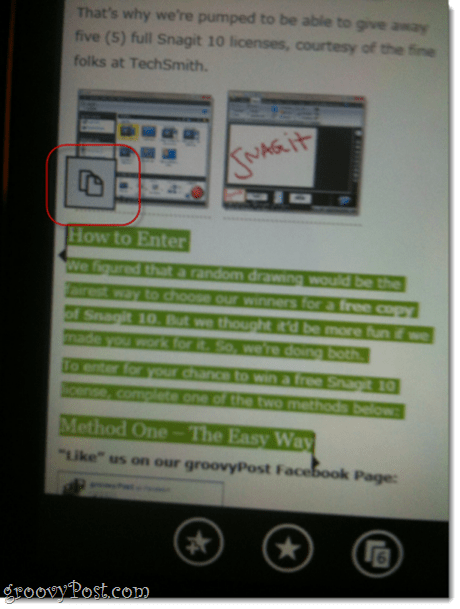
Toucher du texte pour le sélectionner. Ensuite, vous pouvez faire glisser le début et la fin de votre sélection pour choisir plus de texte. Lorsque vous êtes satisfait de votre sélection, Toucher le Copie bouton.
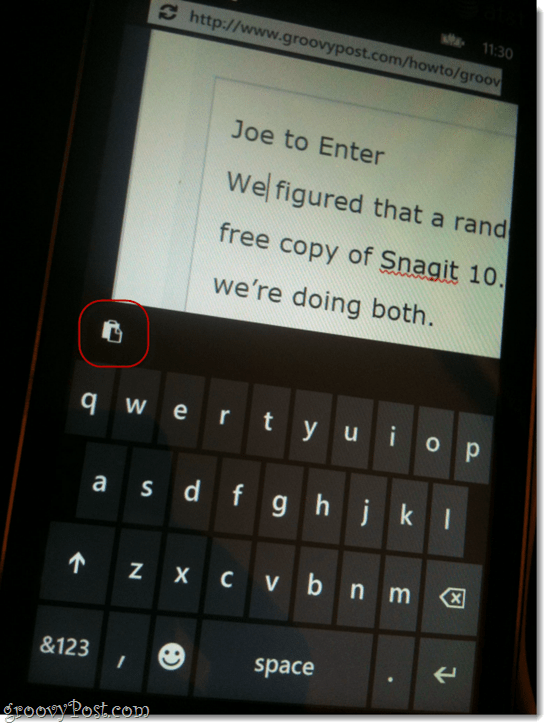
Maintenant, lorsque vous ouvrez votre clavier pour saisir du texte, vous aurez un Bouton Coller dans le coin supérieur gauche de votre clavier. Malheureusement, vous ne pouvez coller du texte qu'une seule fois. Bizarre.
P.S. Je m'excuse pour les photos de mauvaise qualité. Windows Phone 7 encore n'a pas de fonction de capture d'écran.
Conclusion
Cette mise à jour de Windows Phone 7 fonctionnerait pour:
- HTC Surround sur AT&T
- Samsung Omnia 7 (ROYAUME-UNI.)
- LG E900
- Samsung se concentre sur AT&T
- HTC 7 Mozart
- Dell Venue Pro
- HTC HD7 (ROYAUME-UNI.)
- LG Quantum
Certains utilisateurs ont signalé des erreurs corrigées aprèsréinstaller Zune à l'emplacement par défaut. Et certains ont eu des erreurs inexplicables et non réparables, même avec le téléphone susmentionné. Procédez à vos risques et périls!










laissez un commentaire